本教程教您windows7中如何在库中添加桌面
Windows 7,中文名称视窗7,是由微软公司(Microsoft)开发的操作系统,内核版本号为Windows NT 6.1。Windows 7可供家庭及商业工作环境:笔记本电脑 、平板电脑 、多媒体中心等使用。和同为NT6成员的Windows Vista一脉相承,Windows 7继承了包括Aero风格等多项功能,并且在此基础上增添了些许功能。
一些win7的用户为了操作的方便快捷,习惯了使用库来对系统进行一系列的操作,为此,也想要在库中添加一个桌面,文件的原始路径不会改变,库中的文件也不会额外占用磁盘空间,但是不知道该怎么去添加,为了帮助到这些有需要的用户,接下来,小编就跟大家分析win7中在库中添加桌面的操作流程。
库是win7系统借鉴Ubuntu操作系统而推出的文件管理模式。库的概念并非传统意义上的存放用户文件的文件夹,它其实是一个强大的文件管理器。那么win7如何在库中添加桌面呢?为了大家更加方便的去管理桌面,小编整理了一套关于win7中如何在库中添加桌面的精彩教程,希望你们会喜欢。
win7中如何在库中添加桌面图文教程
单击开始——在运行框中输入资源管理器,点击搜索到的Windows资源管理器,打开Windows资源管理器。
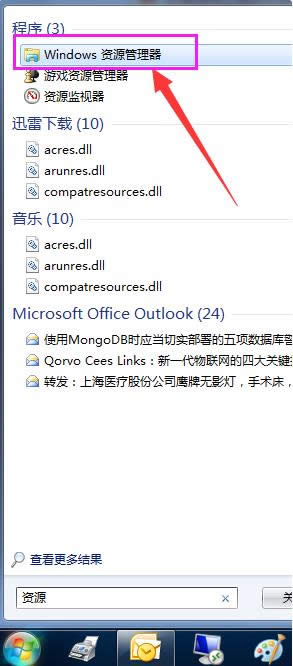
win7图解详情-1
在空白处,鼠标右键选择新建——库。
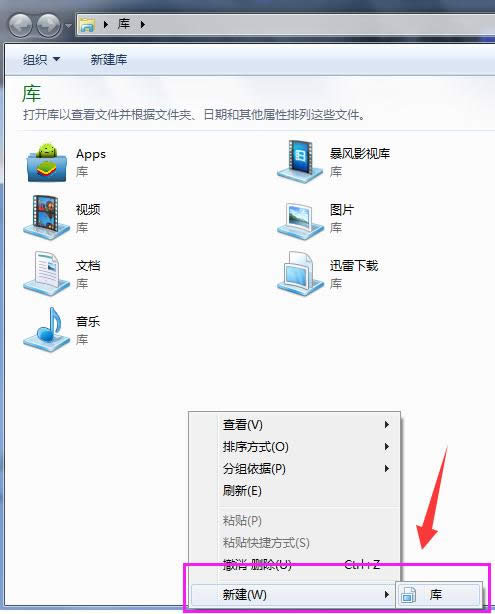
桌面图解详情-2
命名为桌面,然后选择桌面,
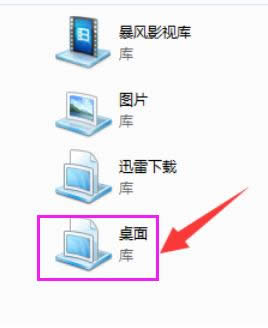
添加桌面图解详情-3
鼠标右键选择属性。
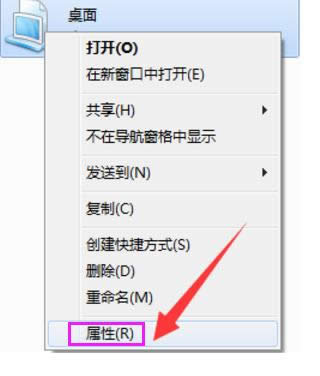
添加桌面图解详情-4
点击包括文件夹
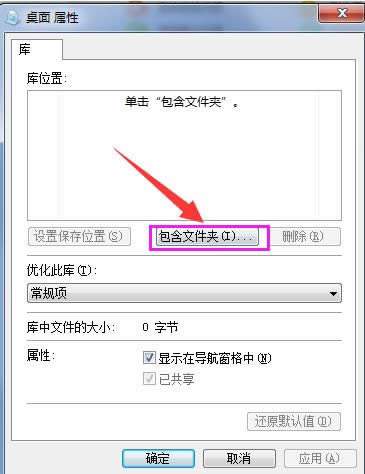
桌面图解详情-5
选择桌面,点击包括文件夹按钮。
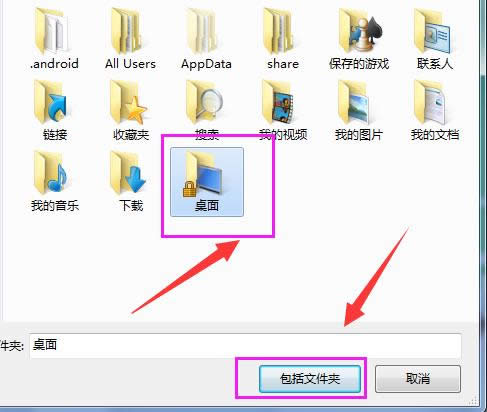
win7图解详情-6
点击确定
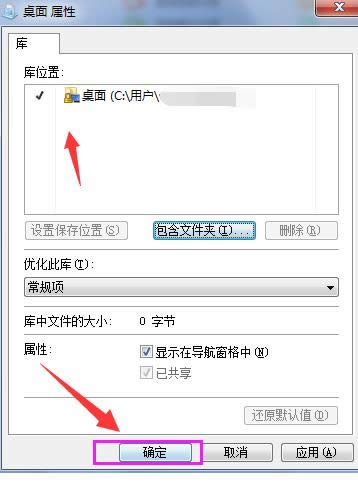
添加桌面图解详情-7
这个时候,用户再点击桌面就直接跳转到桌面。
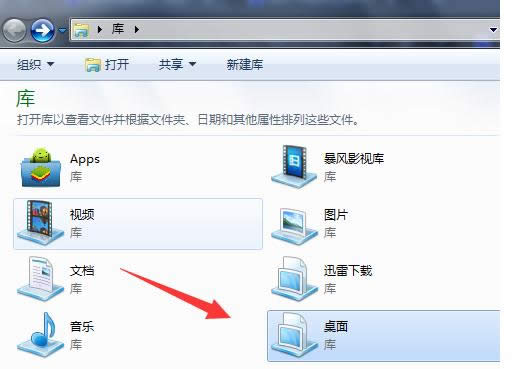
桌面图解详情-8
以上就是win7中在库中添加桌面操作方法,需要更多其他的教程,可在“小白一键重装系统”官网上查阅。
Windows 7简化了许多设计,如快速最大化,窗口半屏显示,跳转列表(Jump List),系统故障快速修复等。Windows 7将会让搜索和使用信息更加简单,包括本地、网络和互联网搜索功能,直观的用户体验将更加高级,还会整合自动化应用程序提交和交叉程序数据透明性。
……